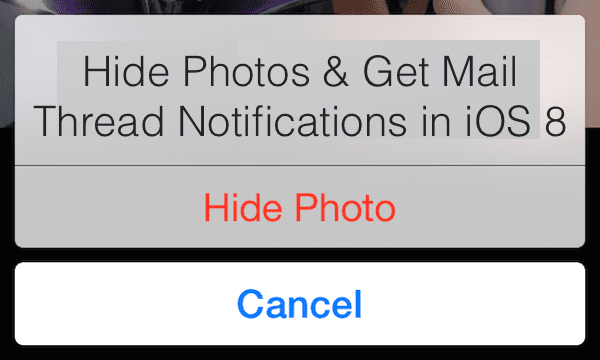Как исправить неработающую клавиатуру iPadOS
Экранная клавиатура на Apple iPad претерпела значительные изменения с выпуском iPadOS. Теперь вы можете сделать клавиатуру плавающей по экрану и освободить много места на экране, но она также поддерживает набор текста смахиванием. Другими словами, пользоваться им одно удовольствие, пока клавиатура iPadOS не работает так гладко, как ожидалось.

Программы для Windows, мобильные приложения, игры - ВСЁ БЕСПЛАТНО, в нашем закрытом телеграмм канале - Подписывайтесь:)
Есть несколько проблем с экранной клавиатурой в iPadOS. Например, он может не отображаться, когда вы хотите начать печатать. Он может зависнуть или отстать. Или набор текста смахиванием может не работать.
Если это звучит знакомо, вот несколько советов по устранению неполадок, которые помогут вам исправить ситуацию. Давайте начнем.
Клавиатура тормозит или зависает
Клавиатура iPadOS зависает после того, как вы ее подняли? Вы сталкиваетесь с проблемами производительности при наборе текста? Или часто переключаетесь между полноразмерной клавиатурой и плавающей клавиатурой? Если это так, вы должны убедиться, что на вашем iPad установлена последняя версия iPadOS.
Ранние версии iPadOS были полны ошибок. Поэтому, если вы какое-то время избегали каких-либо обновлений iPadOS, разумно установить их сразу.
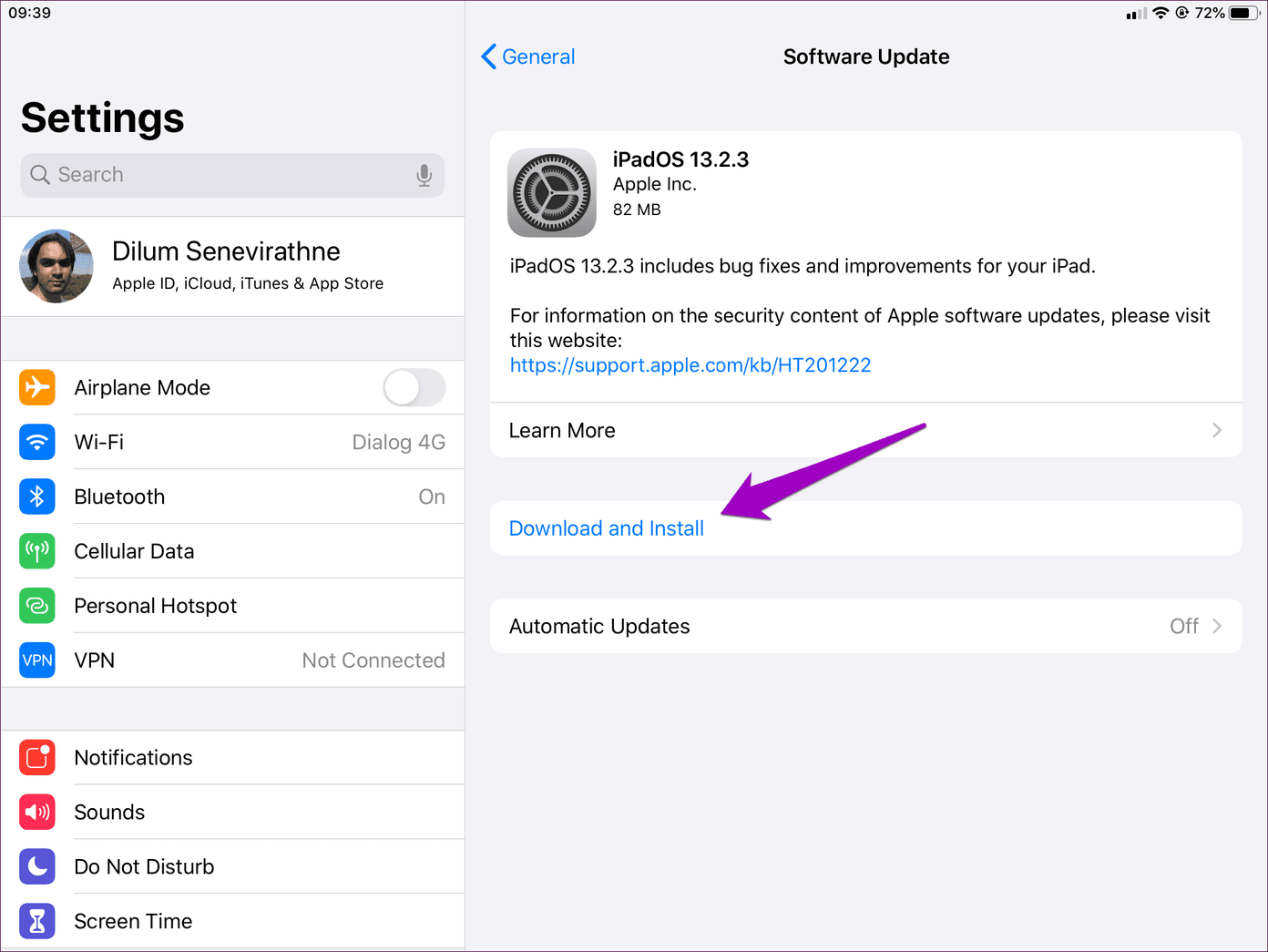
Начните с открытия приложения «Настройки» на iPad. Затем нажмите «Общие», а затем «Обновление программного обеспечения». Если вы видите какие-либо обновления в списке, нажмите «Загрузить и установить».
Кроме того, вы также должны рассмотреть возможность обновления библиотеки установленных приложений до их последних версий. Это может дополнительно помочь с любыми проблемами, связанными с производительностью, при взаимодействии с экранной клавиатурой.
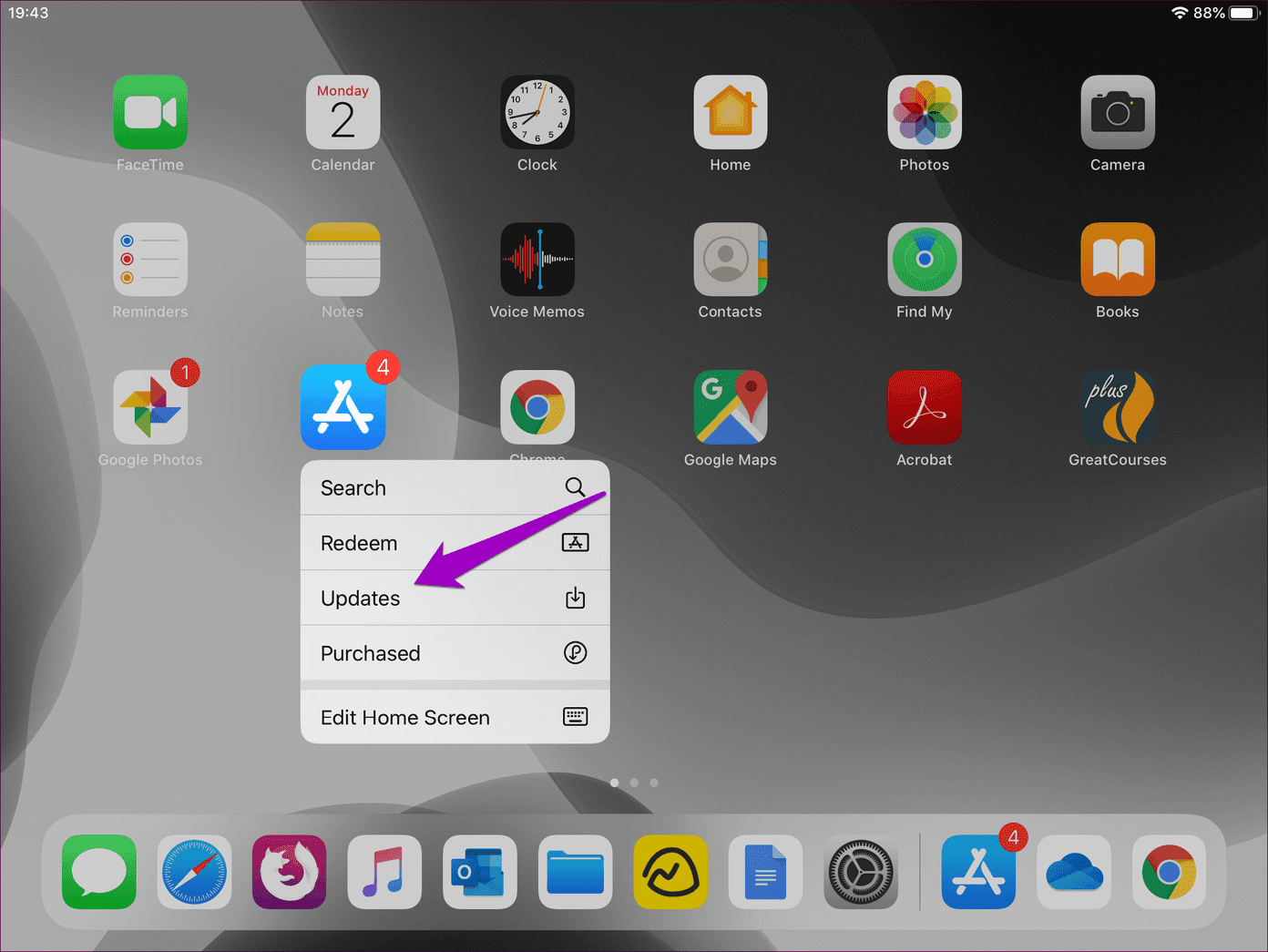
Самый быстрый способ сделать это — нажать и удерживать значок App Store на главном экране. В появившемся меню нажмите «Обновления».
Клавиатура не появляется
Экранная клавиатура на вашем iPad не появляется, когда должна? Эта проблема возникает из-за случайных сбоев в iPadOS. И один из самых эффективных способов исправить это — перезагрузить iPad. Да, это так просто. Перезапуск очищает память от плохих вещей (кэш) и дает iPadOS с чистого листа для работы.
Чтобы перезагрузить iPad, нажмите и удерживайте кнопку питания в течение нескольких секунд. Затем выполните жест Slide to Power Off при появлении запроса.
 Примечание:
Примечание:
Как только ваш iPad полностью выключится, снова нажмите и удерживайте кнопку питания, чтобы снова загрузить его. Попробуйте вызвать экранную клавиатуру сейчас. Скорее всего должно появиться.
Однако вы можете столкнуться с этой проблемой позже, и в этом случае вам придется снова перезагрузить iPad, чтобы решить ее. Не забывайте также обновлять iPadOS — обновление может решить эту проблему навсегда.
Есть еще одна причина, по которой клавиатура может не отображаться — внешние клавиатуры. Если вы используете внешнюю клавиатуру на своем iPad, вы должны отключиться от нее, чтобы повторно активировать экранную клавиатуру.

Начните с отключения Bluetooth. Откройте Центр управления (проведите пальцем вниз от правого верхнего угла экрана), а затем коснитесь значка Bluetooth, чтобы отключить его. Если причиной была внешняя клавиатура, то экранная клавиатура должна снова появиться.
Вы также можете использовать приложение «Настройки», чтобы избежать автоматического повторного подключения к внешней клавиатуре при повторном включении Bluetooth. Для этого откройте приложение «Настройки» и нажмите «Bluetooth». Затем коснитесь крошечного значка в форме буквы «i» рядом с внешней клавиатурой, а затем коснитесь «Отключить».
Свайп-печать не работает
Одним из лучших усовершенствований экранной клавиатуры iPad является включение функции QuickPath. Другими словами — свайп-печать. Но есть одна загвоздка. Эта функция работает, только если вы используете плавающую клавиатуру.
Если вы незнакомы, то вот как на него переключиться. Просто выполните жест Pinch In на полноразмерной клавиатуре, и плавающая клавиатура должна выдвинуться.
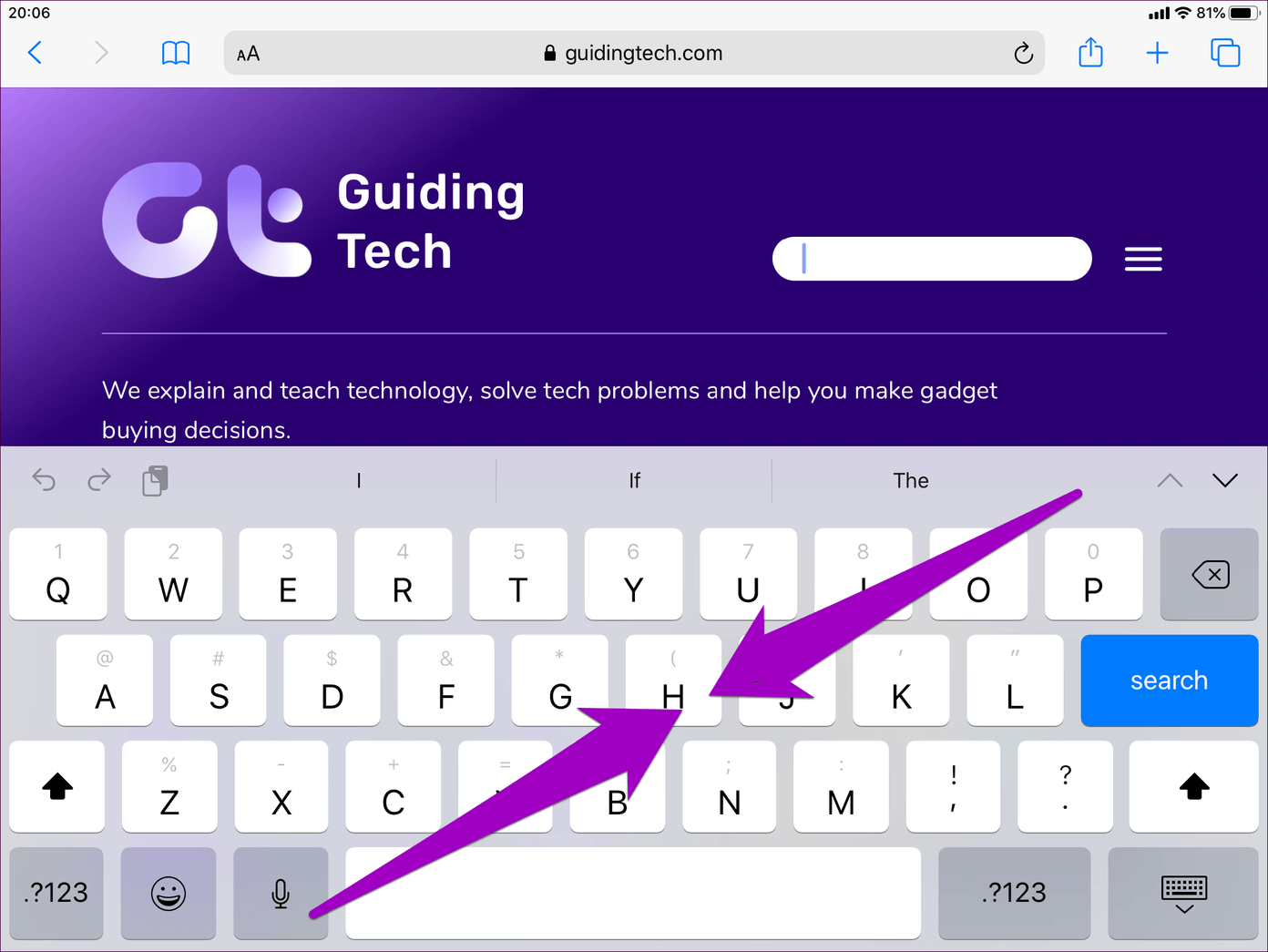
Затем вы можете провести пальцем, чтобы легко набирать слова. Всякий раз, когда вы хотите вернуться к полноразмерной клавиатуре, выполните жест разведения пальцев.
Если ввод с помощью смахивания не работает даже при переключении на плавающую клавиатуру, необходимо проверить, включена ли эта функция на вашем iPad. Хотя это по умолчанию, всегда возможно, что вы отключили его некоторое время назад и забыли об этом.
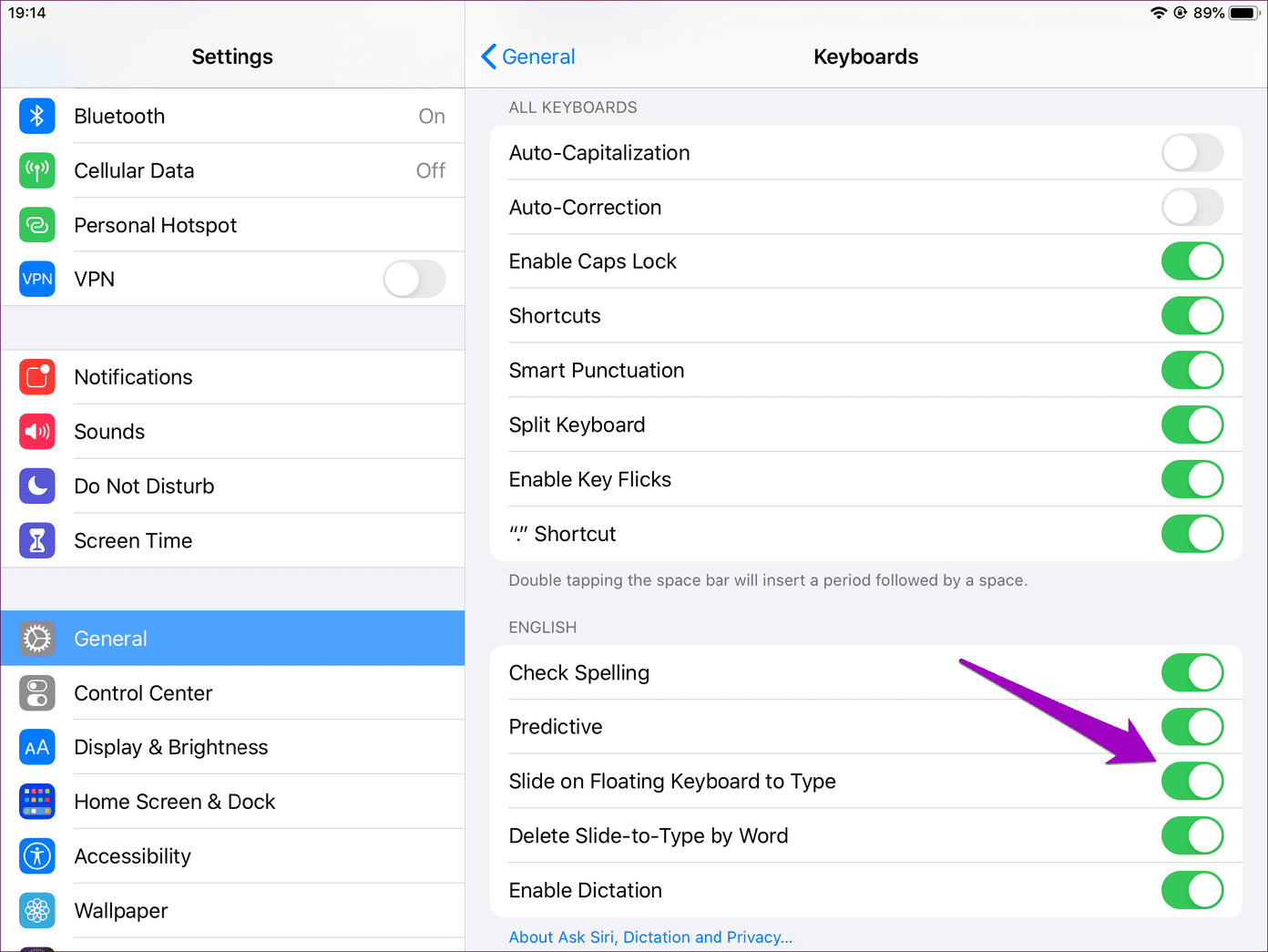
Для этого коснитесь «Основные» в приложении «Настройки», коснитесь «Клавиатура», а затем убедитесь, что переключатель рядом с «Включить ввод с помощью смахивания» включен. Если это не так, то включите его.
Вернуться к работе
Экранная клавиатура в iPadOS — настоящее удовольствие от работы. Надеюсь, приведенные выше советы по устранению неполадок сработали, и вы вернетесь к их использованию без проблем. Но не забывайте, что есть и другие первоклассные сторонние клавиатуры для iPad, которые могут предложить еще лучшие функциональные возможности.
Далее: столкнулись с проблемами разрядки аккумулятора на iPad под управлением iPadOS? Попробуйте эти исправления на своем iPad.
Программы для Windows, мобильные приложения, игры - ВСЁ БЕСПЛАТНО, в нашем закрытом телеграмм канале - Подписывайтесь:)